Tutorial de instalación de WP: configuración de WordPress en diferentes hosts
Publicado: 2019-11-14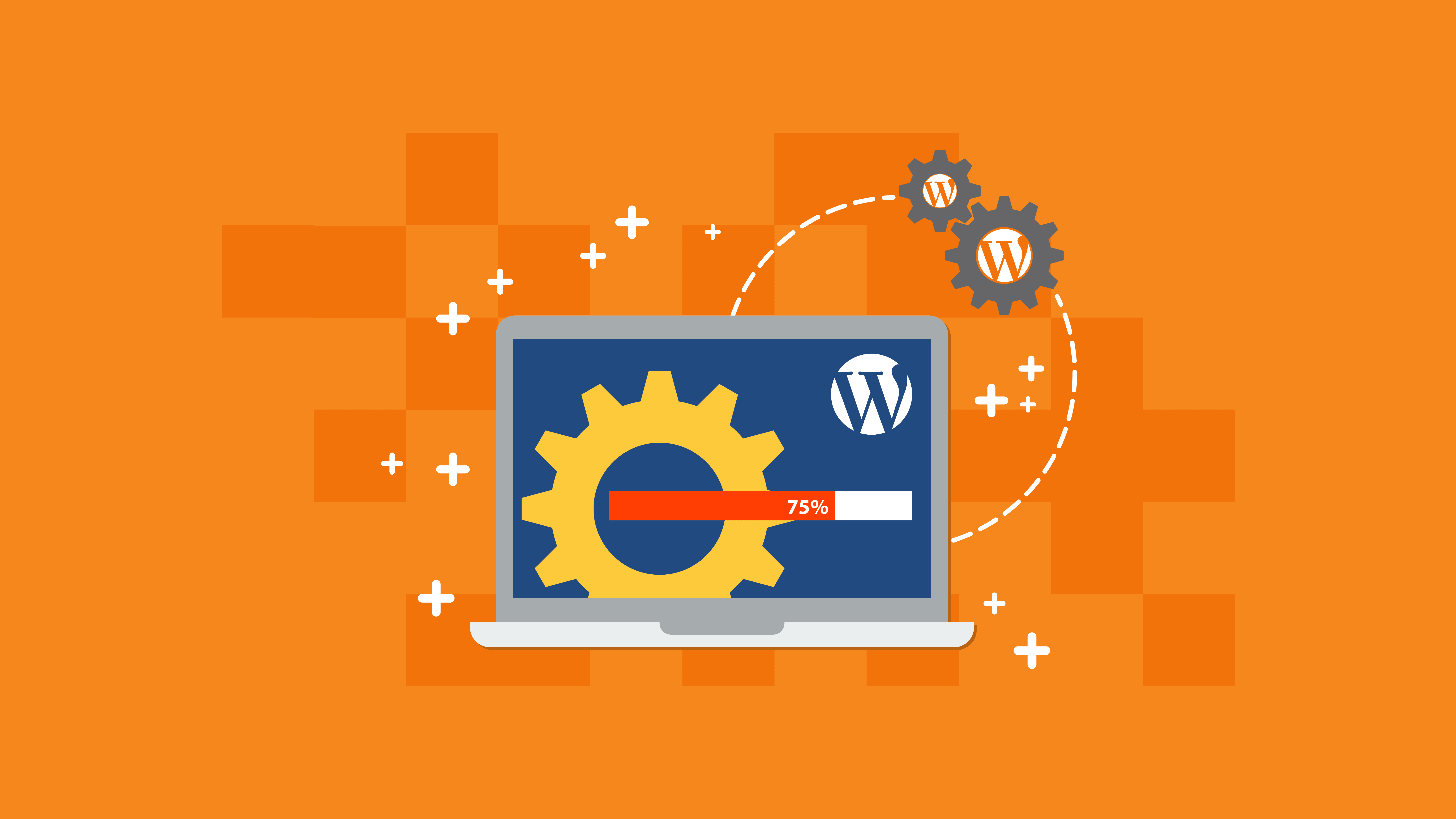
No hace falta decir que WordPress es el sistema de administración de contenido (CMS) más popular y más utilizado en el mundo. De hecho, más del 30% de los sitios web en Internet funcionan con WordPress. La razón por la que se explica por sí mismo: es gratis, es de código abierto, es extensible y tiene una gran cantidad de temas y complementos que le permiten diseñarlo y transformarlo para convertirse en prácticamente cualquier sitio web que desee. No tiene sentido
Además, es muy fácil y rápido de instalar. No necesita ser un genio en lo que respecta a la tecnología para poder crear un sitio web de WordPress. Los proveedores de alojamiento web en la actualidad ofrecen preinstalación de WordPress para usted o proporcionan herramientas de instalación con 1 clic como Softaculous, QuickInstall y Fantastico, lo que hace que la instalación sea fácil para principiantes.
Hay dos cosas que necesitas antes de instalar WordPress:
- Un nombre de dominio: el nombre de su sitio web o la dirección web a la que acceden los visitantes
- Un proveedor de alojamiento web de WordPress: un proveedor de servicios que hace que su sitio web sea accesible en la red mundial
Y, cuando se trata de hospedaje, elija un proveedor de hospedaje web que brinde seguridad sólida, rendimiento rápido y soporte de alta calidad. Estos son los proveedores de alojamiento web que recomiendo encarecidamente:
- Terreno del sitio
- A2Hosting
- WPEngine
- Nubes
Instalación de WordPress en SiteGround
SiteGround es un proveedor de alojamiento web de confianza , especialmente para los principiantes. Es bien conocido por sus planes de alojamiento altamente optimizados para WordPress, así como por su excelente atención al cliente.
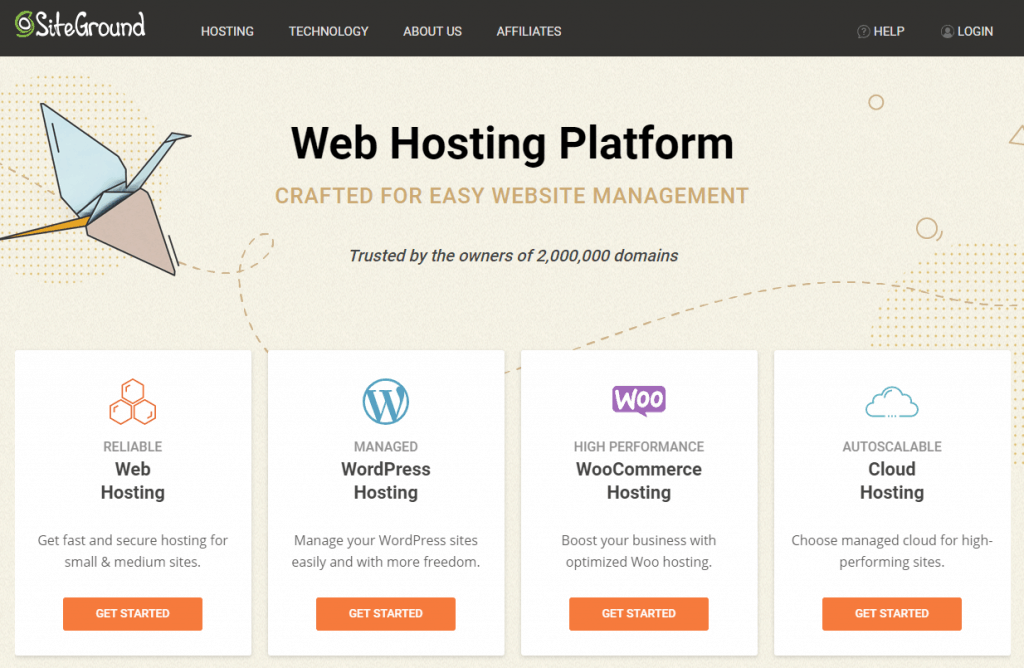
SiteGround le permite instalar WordPress utilizando el Asistente de SiteGround o a través de Softaculous. Por supuesto, puede realizar una instalación manual.
| Anfitrión | Costo | sitios web | Tráfico | Sitio web |
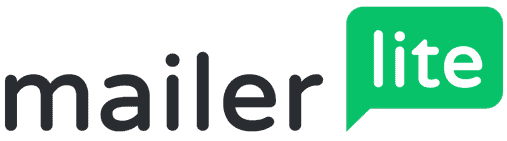 | Gratis y arriba | Ilimitado | 25k visitas al mes | Ver detalles |
| Gratis y arriba | Ilimitado | 25k visitas al mes | ||
| Gratis y arriba | Ilimitado | 25k visitas al mes | ||
| Gratis y arriba | Ilimitado | 25k visitas al mes |
Usando el asistente de SiteGround
Después de registrarse en un paquete de alojamiento de WordPress, SiteGround le brinda toda la información de inicio de sesión que necesita. Si es la primera vez que inicia sesión en su Área de cliente, aparecerá una ventana emergente que le preguntará si desea iniciar un nuevo sitio web. Marque esa opción y haga clic en WordPress.
Ingrese las credenciales de inicio de sesión y haga clic en Confirmar.
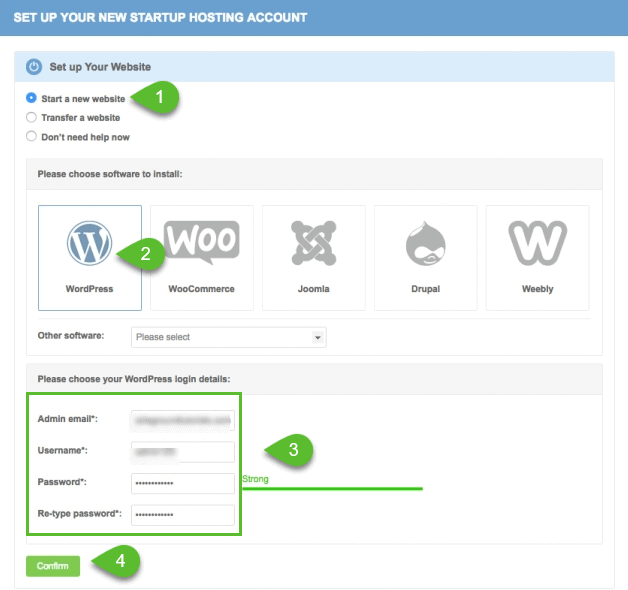
Luego, elija cualquier mejora que desee para su sitio web de WordPress, marque la casilla de confirmación del acuerdo y haga clic en Completar configuración.
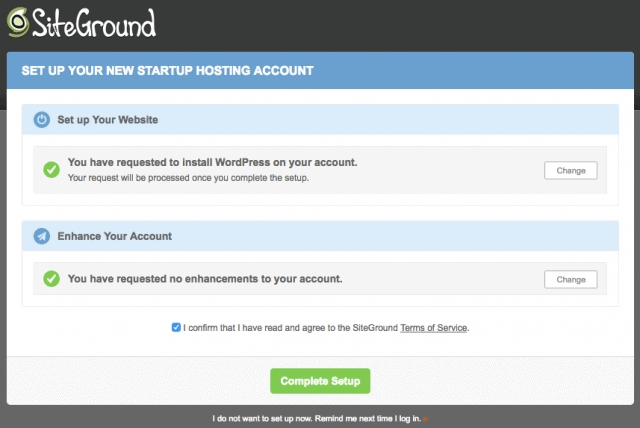
¡Y ahí lo tienes! Se ha instalado WordPress en su sitio web. Ahora puede volver al Área de clientes y encontrará el nuevo sitio web en la pestaña Mis cuentas. Si hace clic en el botón Ir al panel de administración, será redirigido a su página de inicio de sesión de WordPress.
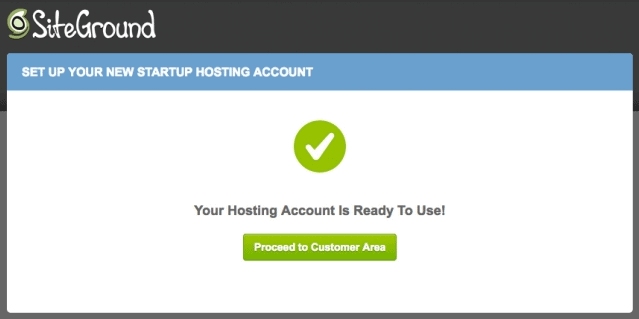
Usando Softaculous
SiteGround ofrece instaladores automáticos como Softaculous para que incluso los principiantes o los que no son expertos en tecnología puedan instalar WordPress en solo unos minutos.
Softaculous es actualmente el instalador de secuencias de comandos más poderoso con más de 150 programas PHP que puede instalar con unos pocos clics. También puede realizar una amplia personalización en el asistente de instalación para que su sitio web esté a la altura de la marca. También puede configurar copias de seguridad automáticas del sitio web y migrar instalaciones de un dominio a otro.
¡Empecemos!
Cuando inicie sesión en cPanel, encontrará Softaculous en la sección Autoinstaladores. Haz clic en él y serás redirigido a la lista de aplicaciones que puedes instalar usando Softaculous.
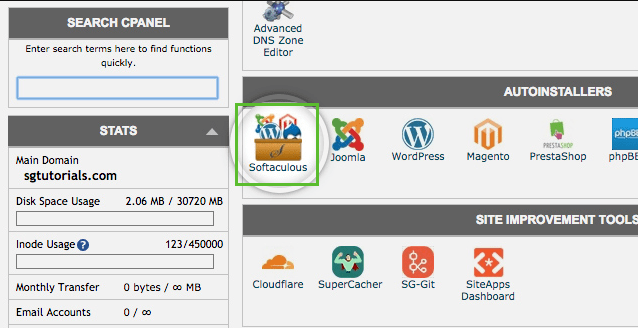
Haga clic en el ícono de WordPress y accederá a la siguiente página donde puede hacer clic en la pestaña Instalar.
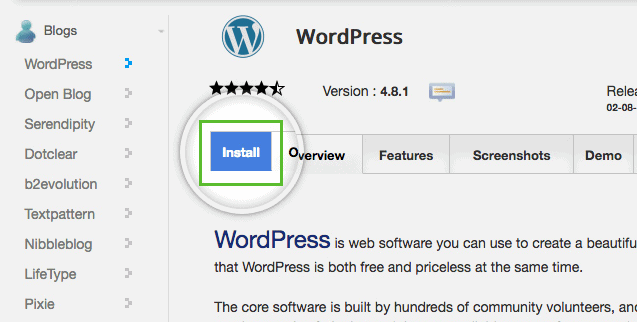
Complete la información necesaria:
- Protocolo: aquí es desde donde se debe acceder a su sitio web. ¿Es http:// o https://?
- Dominio: este es el nombre de dominio donde desea que se instale WordPress.
- Directorio: si desea que WordPress se instale directamente en su dominio, déjelo en blanco. Agregue un nombre de carpeta si desea que se instale en una subcarpeta de su sitio web. Por ejemplo, sudominio.com/nombre_carpeta
- Nombre del sitio: este es el nombre de su sitio web.
- Descripción del sitio: este es el eslogan de su sitio web.
- Nombre de usuario del administrador: este es el nombre de usuario para el inicio de sesión del panel de administración de WordPress.
- Contraseña de administrador: esta es la contraseña para iniciar sesión en el panel de administración de WordPress.
- Idioma: seleccione el idioma que prefiere para su plataforma de WordPress.
- Opciones avanzadas: aquí es donde puede cambiar el nombre de la base de datos y el prefijo de la tabla.
Una vez hecho esto, haga clic en el botón Instalar.
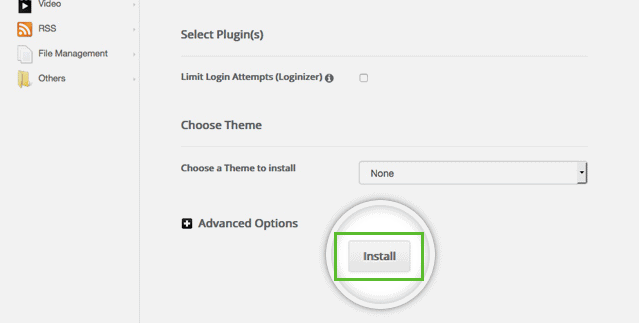
WordPress se instalará automáticamente y mostrará un mensaje de éxito una vez que se complete. Se le proporcionará una URL administrativa para que pueda iniciar sesión en su panel de administración de WordPress.
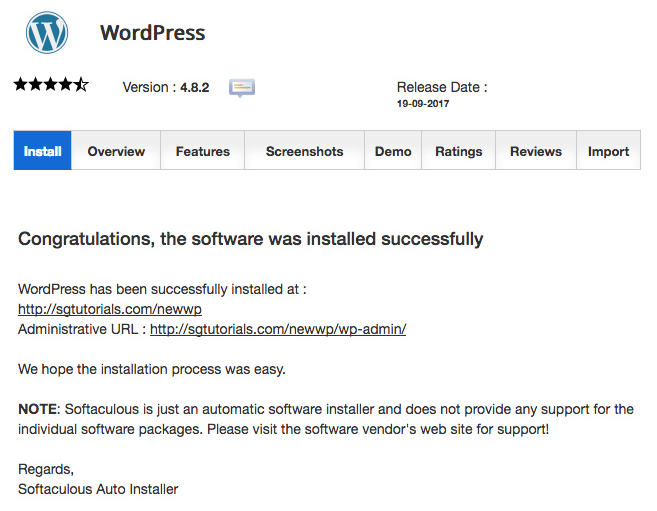
Una vez que haya iniciado sesión en el panel de administración de WordPress, SiteGround mostrará un asistente paso a paso para ayudarlo a configurar su sitio web. Puede hacer clic en el botón Comenzar ahora y elegir el diseño de sitio web que prefiera y otras funcionalidades que necesitaría para su sitio web. Una vez que haya terminado de configurar, aparecerá un asistente de éxito y su sitio web ahora está listo para la personalización y la creación de contenido.

Visite SiteGround
Instalación de WordPress en A2Hosting
A2Hosting es uno de los proveedores de alojamiento web más rápidos y confiables. Ofrece cargas de página 20 veces más rápidas que otros proveedores de alojamiento administrados de WordPress. También ofrece un entorno de prueba, SSL gratuito, copias de seguridad sencillas y un sitio web de WordPress optimizado para A2.
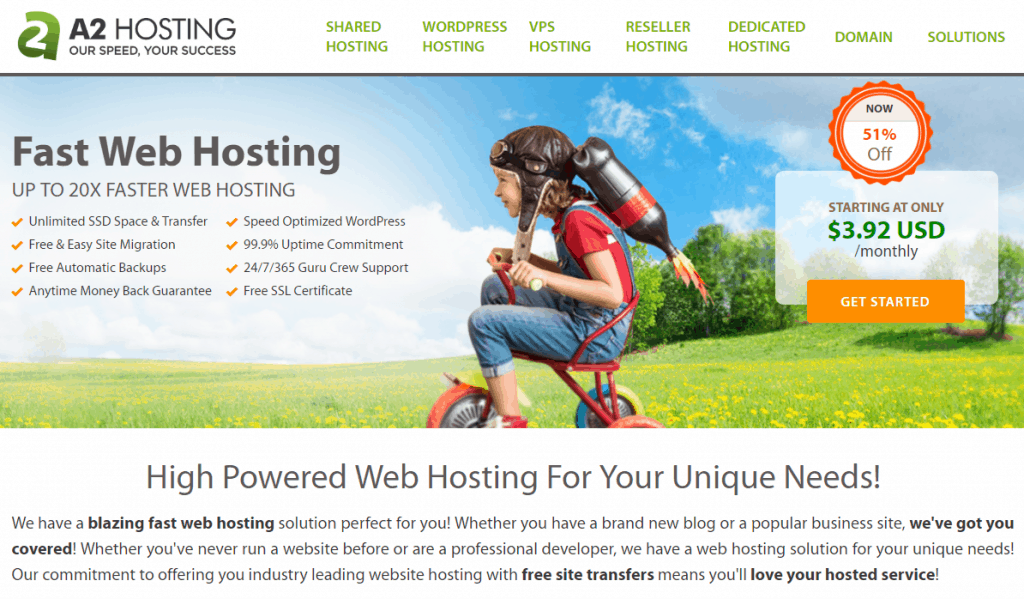
Con A2Hosting, puede usar Softaculous para instalar WordPress o puede hacerlo manualmente. Para instalar WordPress usando Softaculous, primero debe iniciar sesión en el Portal del cliente a través de https://my.a2hosting.com. Haga clic en Inicio de sesión de cliente seguro en Administrar su cuenta.
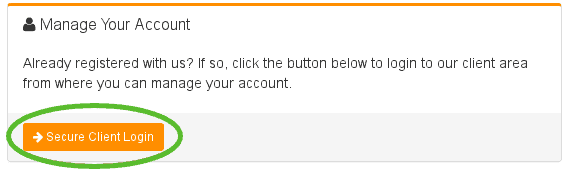
Inicie sesión con la dirección de correo electrónico y la contraseña asociadas a la cuenta de alojamiento A2.
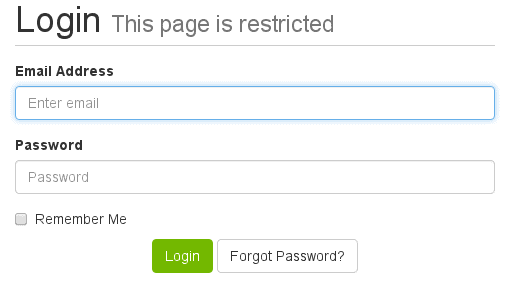
En el menú Servicios, haga clic en Mis servicios.
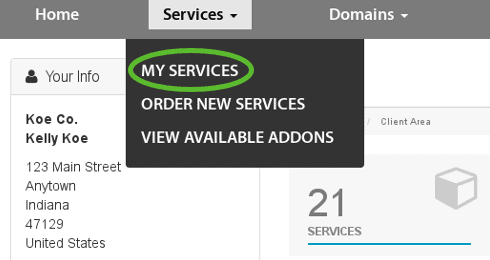
Seleccione su paquete de alojamiento en Mis productos y servicios y haga clic en Administrar. En la barra lateral Acciones, seleccione Iniciar sesión en cPanel.
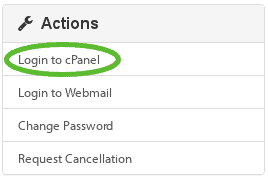
En la pantalla de inicio de cPanel, encontrará la sección Instalador de aplicaciones Softaculous. Seleccione WordPress y será redirigido a la página de instalación de WordPress.
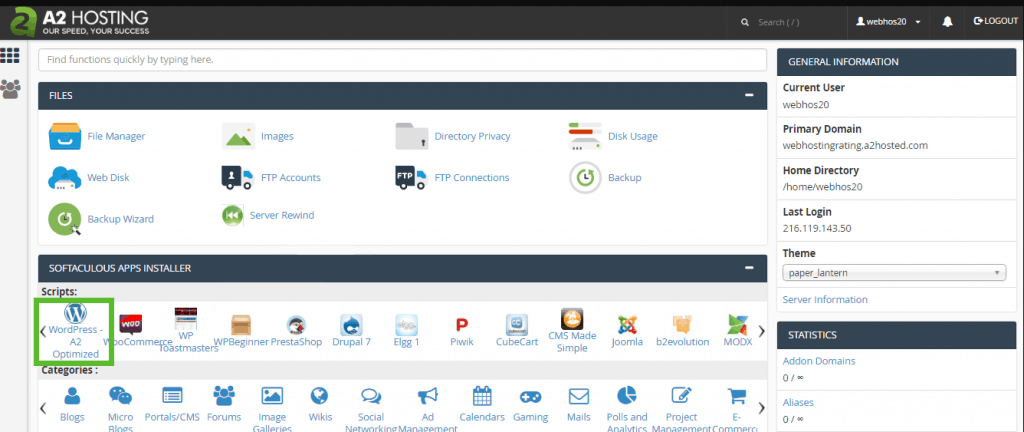
Mismo procedimiento con SiteGround, simplemente haga clic en la pestaña Instalar.
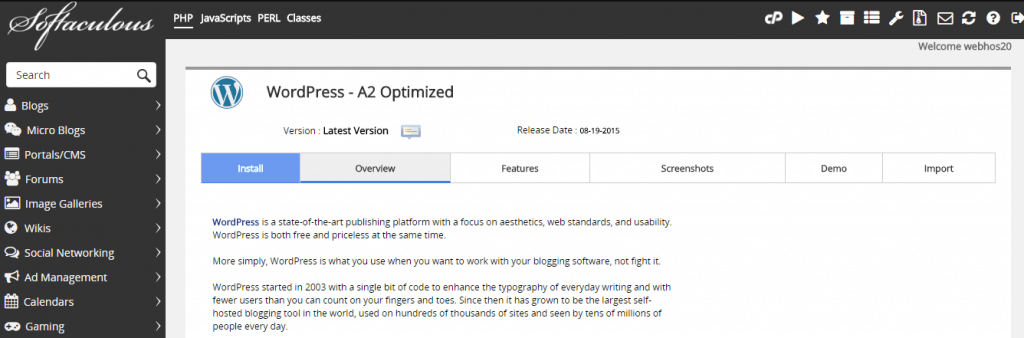
Complete toda la información de instalación necesaria y haga clic en Instalar. ¡Y eso es!
Visita A2Hosting
Instalación de WordPress en WPEngine
WPEngine es uno de los mejores y pioneros de la industria del alojamiento administrado de WordPress. Si está iniciando un sitio web de WordPress y desea un excelente servicio de alojamiento en términos de rendimiento, seguridad, tiempo de actividad y soporte, entonces WPEngine es definitivamente una necesidad. Sus socios incluyen Amazon Web Services y Google Cloud, y continúa mejorando.
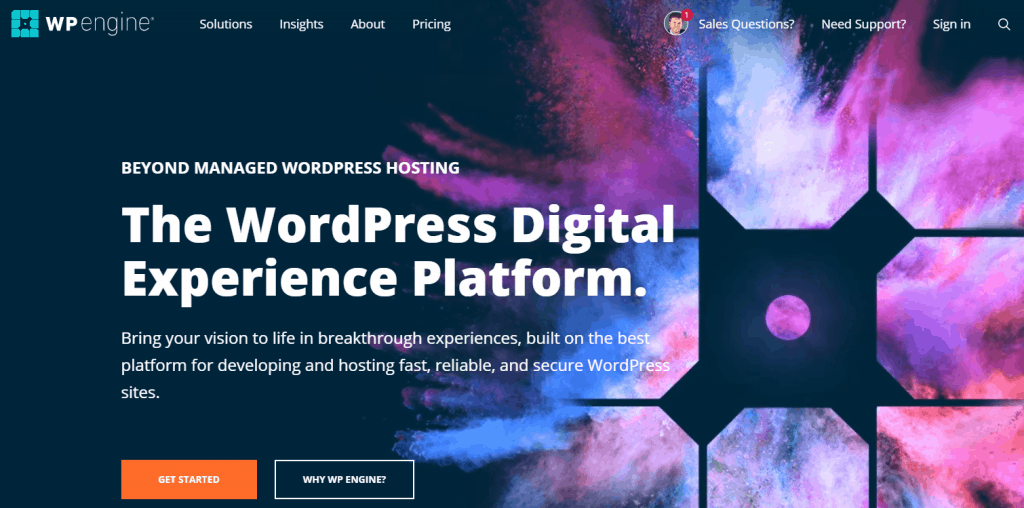
WPEngine hace que sea mucho más fácil instalar WordPress en su sitio web. Simplemente inicie sesión en el Portal de usuario en http://my.wpengine.com/. Haga clic en la pestaña Instalaciones.

Haga clic en Agregar instalación en la barra de menú superior.

Complete el formulario con todos los detalles de instalación necesarios.
- Nombre de instalación: ingrese el nombre de su instalación de WordPress.
- Copiar desde: seleccione si se debe copiar desde otra instalación o crear una nueva instalación.
- Transferible: marque la casilla de verificación si debe ser transferible.
- Multisitio: seleccione si es un multisitio de WordPress.
Una vez que haya terminado, haga clic en Crear instalación.
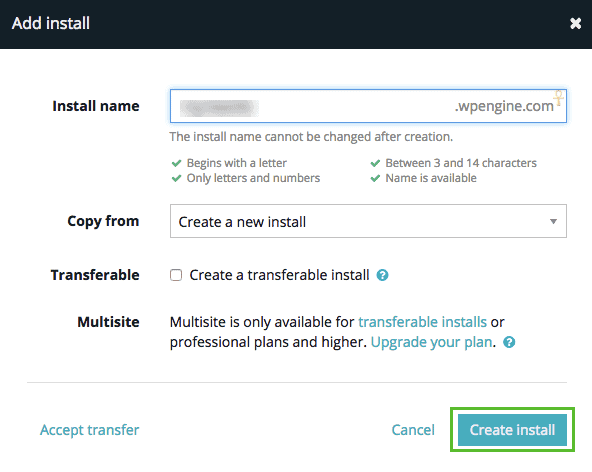
Una vez finalizada la instalación, recibirá una notificación por correo electrónico de que su instalación se ha completado. Ahora podrá acceder al panel de administración de WordPress y comenzar a personalizarlo.
Visite WPEngine
Instalación de WordPress en Cloudways
Cloudways es un proveedor de servicios de alojamiento en la nube administrado que ofrece a los clientes una solución de 1 clic para lanzar aplicaciones web en servidores en la nube como Digital Ocean, Vultr, Linode, Amazon Web Service y Google Compute Engine (GCE).
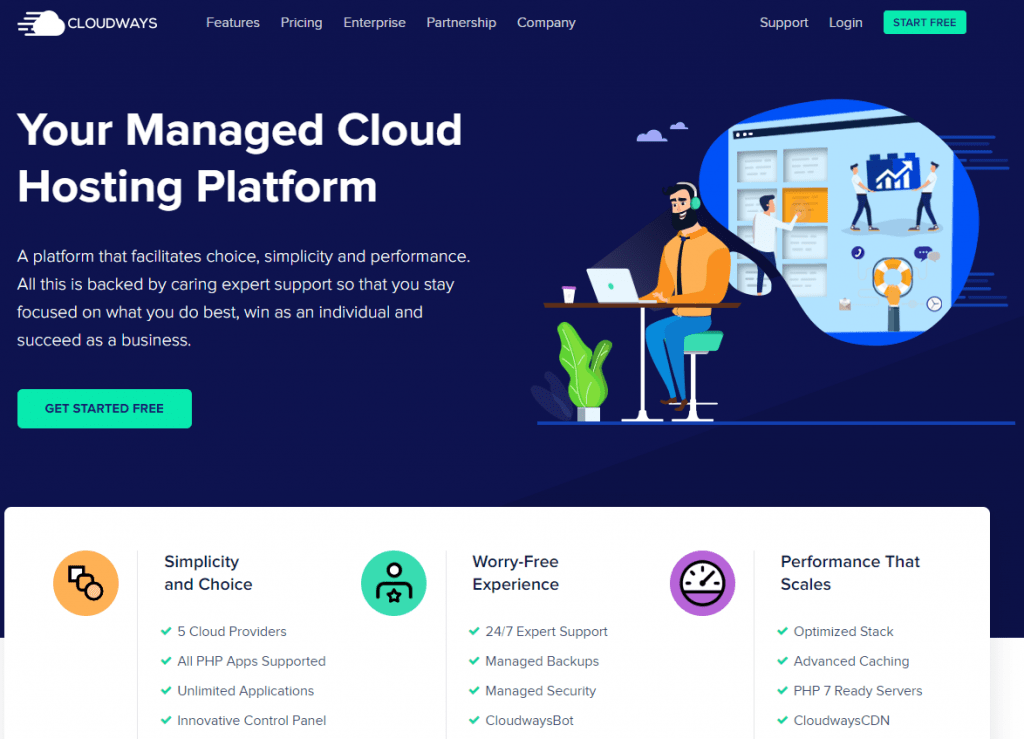
Los planes de pago por uso de Cloudways le permiten monitorear el consumo de su servidor en tiempo real. También proporciona certificado SSL gratuito y aprovisionamiento con 1 clic. Sin embargo, la desventaja es que tiene acceso limitado al servidor y no es compatible con todos los lenguajes de programación.
Si cree que Cloudways es para usted, continúe y regístrese. Cuando ya tenga una cuenta, inicie sesión en su Consola. En la pestaña Servidores, haga clic en Iniciar para iniciar un nuevo servidor.
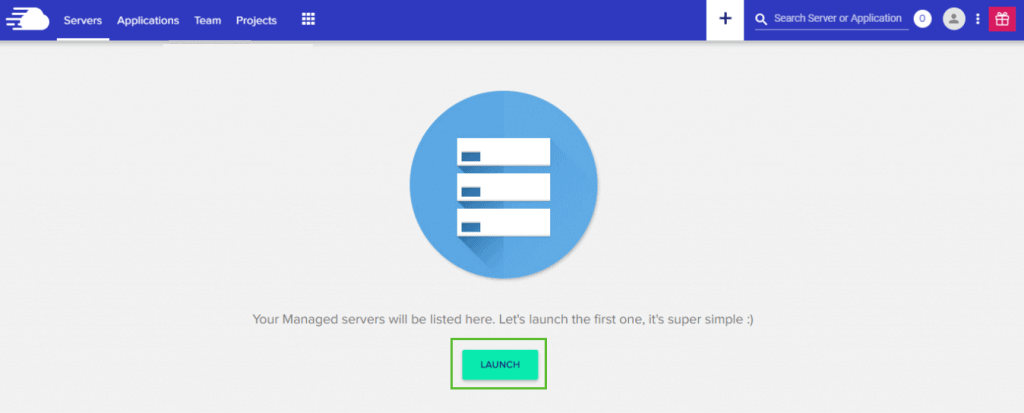
Configure sus preferencias de servidor y haga clic en Iniciar ahora.
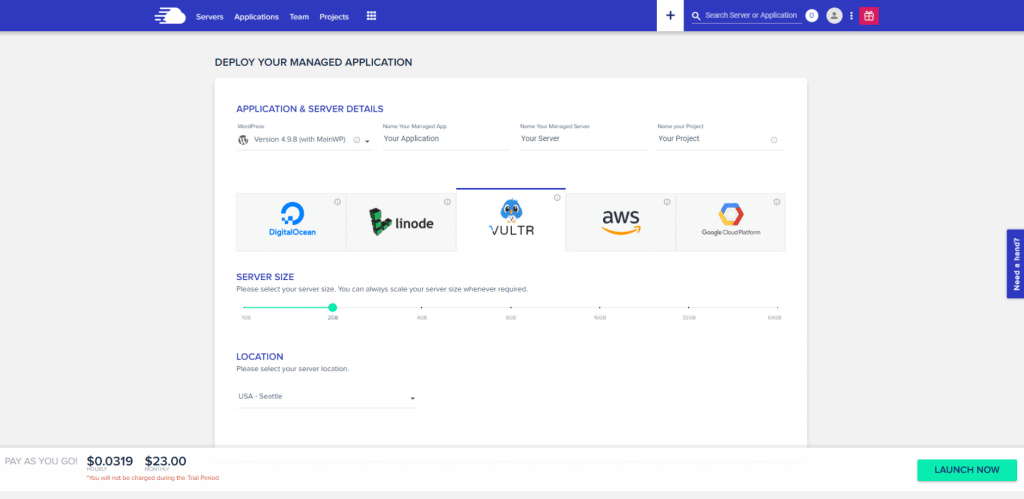
En la pestaña Aplicaciones, haga clic en el botón +Agregar aplicación y seleccione el servidor que ha agregado.
Seleccione la última versión de WordPress en el menú desplegable de la aplicación. Ingrese el nombre de su aplicación. Seleccione su proyecto en el menú desplegable. Haga clic en Agregar aplicación.
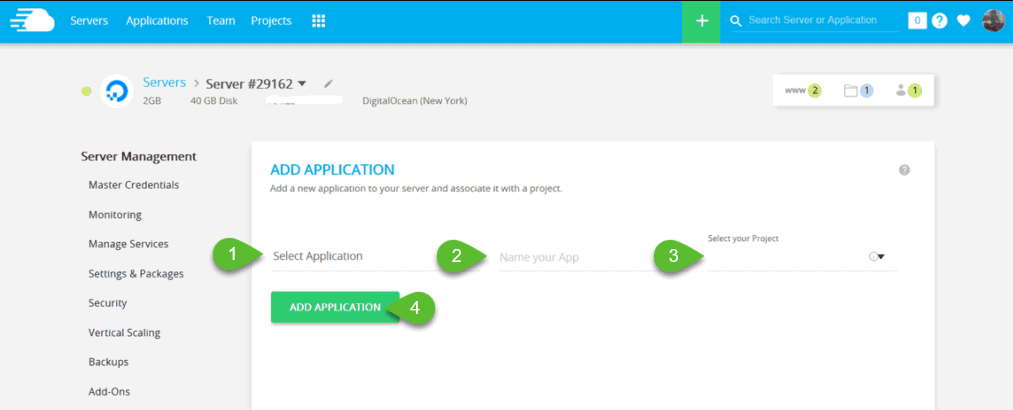
Esto ahora comenzará la instalación.
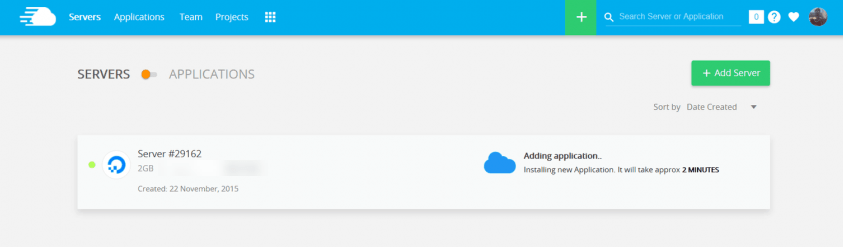
Una vez completado, ahora puede iniciar sesión en su panel de administración de WordPress haciendo clic en el enlace de aplicaciones (www).
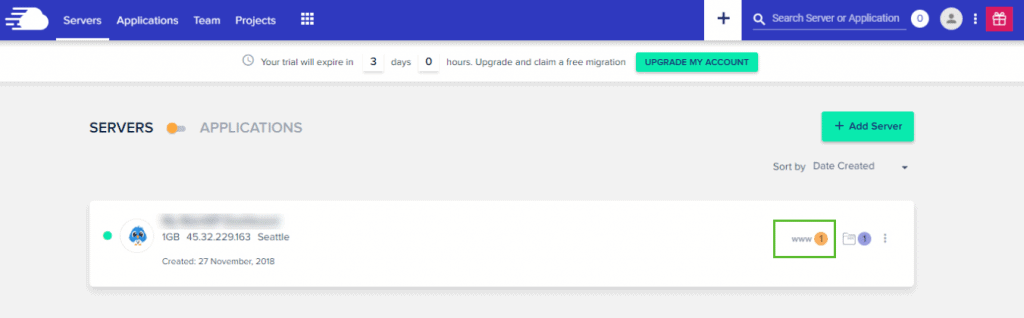
Visite Cloudways
Terminado de instalar WordPress, ¿qué sigue?
Entonces, has instalado correctamente WordPress. Esto es lo siguiente que debe hacer. Instale un tema de WordPress como Astra. Es rápido, ligero y muy personalizable. Obtenga más información sobre Astra aquí . Y, si no quiere estresarse codificando su sitio web, cree un sitio web usando un creador de páginas como Elementor y use temas que estén listos para Elementor .
La instalación de complementos le permite ampliar las características y la funcionalidad de su sitio web de WordPress. Con más de 54 000 complementos en el repositorio de WordPress, puede crear cualquier tipo de sitio web que desee.
Conclusión
Decidir qué servidor web usar para crear un sitio web de WordPress es muy importante, especialmente si no desea pasar por la molestia de la instalación manual. La mayoría de los proveedores de alojamiento web hoy en día ofrecen la instalación gratuita de WordPress con un solo clic y eso es algo que debe buscar en un servidor web además de las cosas más importantes como el rendimiento, la seguridad y la atención al cliente.
Crear un sitio web a partir de WordPress no tiene por qué ser una molestia. Solo sea inteligente al elegir el host, los temas y los complementos correctos que pueden ayudar a que su negocio crezca.
